

За да отменят нежеланите промени на виртуални машини, хипервизорите предоставят специална функционалност като връщане към точката за възстановяване на Windows или архивиране на системата, както е при физическите компютри в случай на проблеми. При хипервизорите това е механизъм за създаване на снимки, те също са контролни точки, те също са контролни точки. Това са снимки на виртуални машини, към които можете да се върнете по всяко време, ако нещо се обърка след експериментиране с гост операционната система.
Съдържание:
- Използване на снимки на виртуални машини
- Създаване на точки на прекъсване в Hyper-V
- Изтрийте контролните точки
- Преименувайте точки на прекъсване
- Прилагане на контролни точки
- Експортирайте виртуални машини в състояние на контролна точка
- Опции за създаване на прекъсване
1. Приложение на моментни снимки на виртуални машини
Моментните снимки на Hypervisor, за разлика от точките за възстановяване или архивирането, съхраняват информация не само за състоянието на гостната ОС. В хипервизорите моментните снимки осигуряват фиксиране както на състоянието на инсталираната операционна система, така и на конфигурацията на оборудването на виртуалната машина. Така, оставайки в точката на най-приемливото състояние на виртуалната машина, в бъдеще можете да провеждате всякакви експерименти с нея - да правите неизследвани системни настройки, да инсталирате проблемни актуализации или софтуер на трети страни, да пускате вируси, да свързвате друго оборудване към виртуалната машина, да променяте параметрите на съществуващото оборудване.
Ако след извършване на промени състоянието на виртуалната машина е задоволително, моментната снимка се изтрива. Ако има проблеми с виртуалната машина, тя се връща към състоянието, заснето в моменталната снимка.
Снимките в хипервизора на Microsoft Hyper-V се наричат контролни точки, това име е в руския интерфейс. Работа с контролни точки по примера на Hyper-V, който е част от Windows 10, ще разгледаме по-подробно по-долу.
2. Създаване на точки на прекъсване в Hyper-V
Работата с контролни точки се извършва в мениджъра на Hyper-V. В центъра на прозореца на свойствата на избраната виртуална машина в структурата на дърветата ще се покажат всички създадени някога контролни точки.
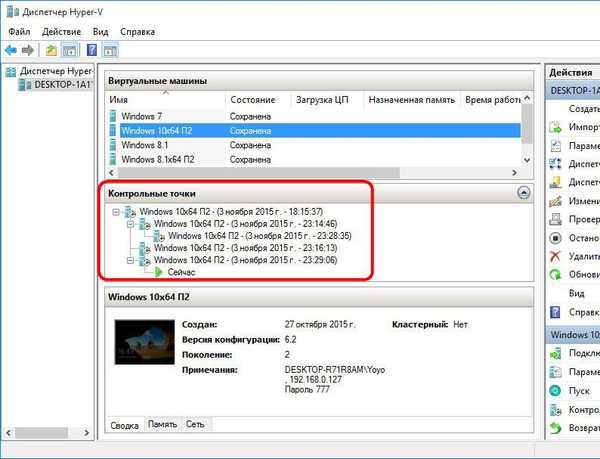
Hyper-V по избор не ограничава броя на възможните контролни точки, но те не трябва да се създават твърде много, тъй като всяка от тях, съответно, заема място на физическия твърд диск.
За да създадете контролна точка, в Hyper-V мениджъра щракнете върху желаната виртуална машина, извикайте контекстното меню и изберете елемента "Контролна точка".
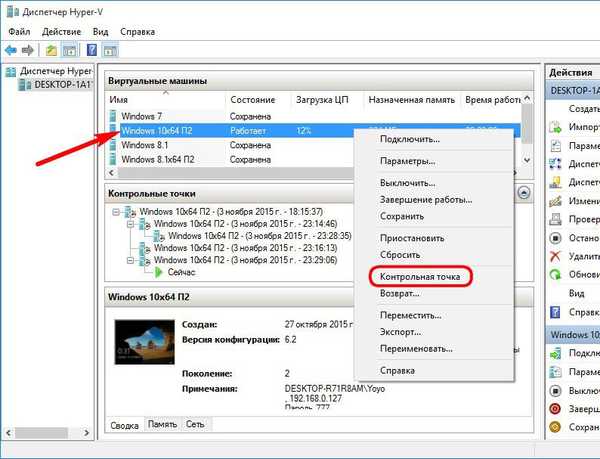
В процеса на създаване на контролна точка състоянието на виртуалната машина няма значение: тя може да бъде изключена, запаметена или в работно състояние. Едно от предимствата на хипервизора Hyper-V е незабележимото създаване на снимки на работеща виртуална машина. Снимките се създават в движение, но без временно спиране на работата, както е при същата процедура с виртуалните машини VMware и VirtualBox. Когато създавате контролна точка, Hyper-V организира работата с RAM, така че моментната снимка на виртуалната машина да не включва области, които все още не са запазени. За тези области, докато процесът на създаване на контролната точка завърши, RAM или виртуалната памет на физическия компютър ще бъдат временно използвани..
3. Изтриване на контролни точки
Както бе споменато по-горе, за да спестите място на твърдия диск на физически компютър, ненужните контролни точки са най-добре премахнати. Контролните точки се изтриват от командата на контекстното меню, извикана в избраната контролна точка. Командата Delete Control Point изтрива само избраната контролна точка..
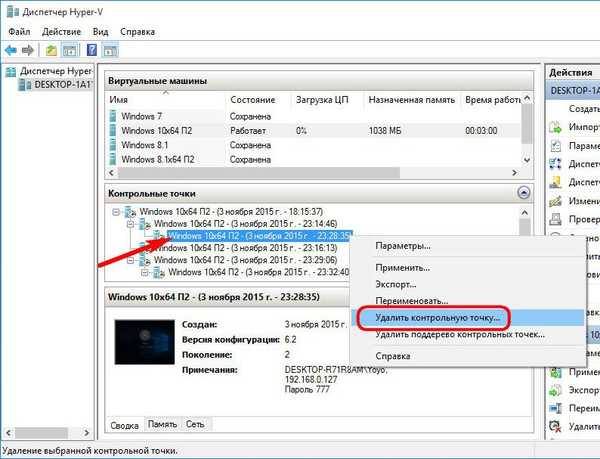
И с помощта на командата по-долу можете да се отървете от цялото поддърво на контролните точки в една стъпка.
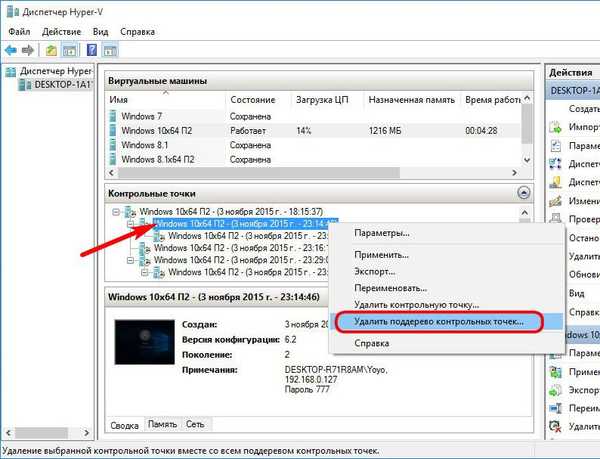
4. Преименувайте точки на прекъсване
Процесът на създаване на точки на прекъсване в Hyper-V е обмислен, за да не пречи на по-нататъшната работа с виртуалната машина. Следователно името на всяка контролна точка получава автоматично. Това име включва името на виртуалната машина, датата и часа на създаване на контролната точка. За удобство при работа с контролни точки след създаването те могат да бъдат преименувани. За целта изберете елемента "Преименуване" в контекстното меню, извикан в желаната контролна точка.
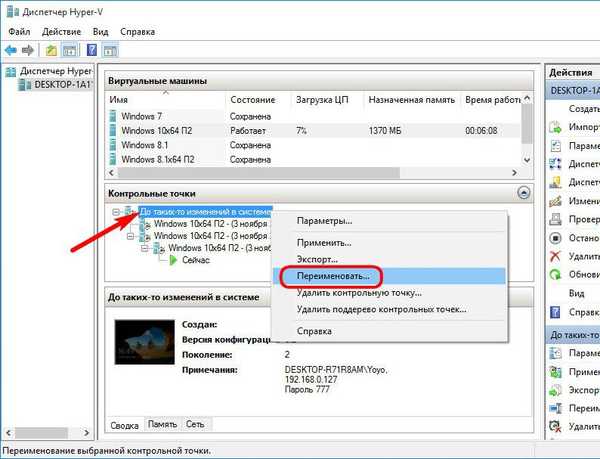
5. Прилагане на контролни точки
За да върнете виртуалната машина в състоянието на контролната точка, извикайте контекстното меню на желаната точка и кликнете върху "Прилагане".
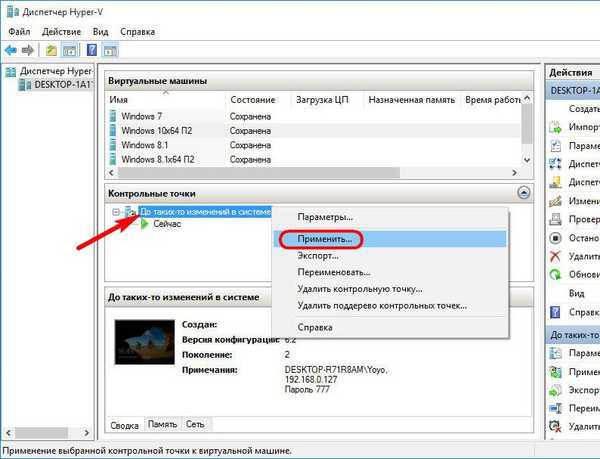
Преди да приложи моменталната снимка, Hyper-V ще ви попита дали искате да създадете точка на прекъсване за състоянието на нулиране на виртуалната машина. Проби от състоянието на виртуалната машина преди извършване на промени и с вече направените промени могат да бъдат от голяма полза за много хора. В този случай кликнете върху „Създаване и прилагане на контролна точка“. Ако просто трябва да се върнете в някога запазеното състояние на виртуалната машина и няма нужда да запазвате текущото състояние, просто щракнете върху "Приложи".

6. Експортиране на виртуални машини като контролни точки
В допълнение към връщане назад към еднократно запазено състояние, точките за прекъсване могат да се използват за експортиране на виртуални машини на Hyper-V. Съответно виртуалните машини ще бъдат експортирани с хардуерната конфигурация и състоянието на гост-OS към момента на създаване
контролна точка. Можете отново да използвате тази възможност в контекстното меню, извикано в желаната контролна точка на избраната виртуална машина. Това е елементът "Експорт"..
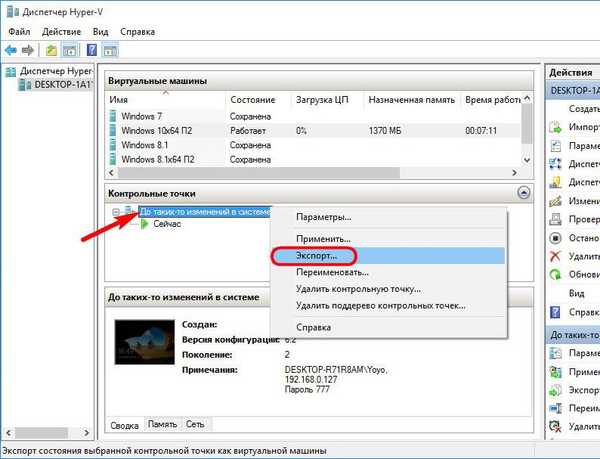
За да експортирате виртуална машина от контролна точка, посочете пътя за запазване на файлове.
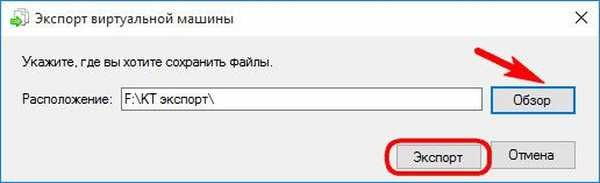
Експортирането на виртуална машина, както и процесът на създаване на контролна точка, ще се извършва на заден план. На компютри с добра високоскоростна дискова система загубата на производителност може дори да не се усети.
В бъдеще експортът на експортираната виртуална машина може да се извърши с помощта на Hyper-V, който е част от всеки базиран на Windows хипервизор, който поддържа работата (версии 8.1, 10, издания на сървър). Единственото, което трябва да се вземе предвид, е съвместимостта на Hyper-V версиите, по-специално при износ на виртуални машини от второ поколение.
7. Параметри за създаване на контролни точки
Процесът на създаване на контролни точки е адаптивен, но има няколко възможности. Избирайки необходимата виртуална машина, ние отваряме прозореца на нейните параметри, използвайки или контекстното меню, или областта с инструменти от дясната страна на прозореца на Hyper-V мениджър.
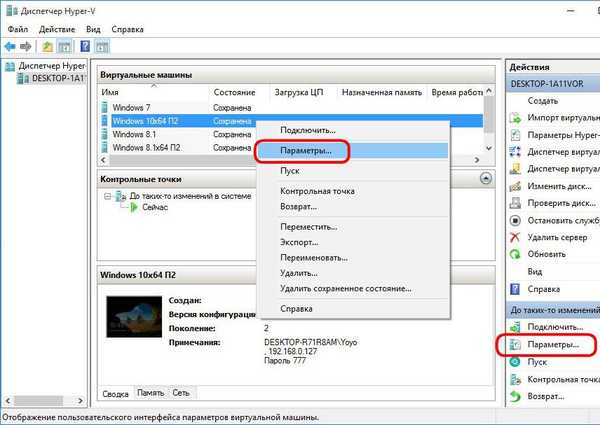
В секцията „Параметри за управление“ можем да променим предварително зададения вариант да използваме работещи контролни точки, за да използваме стандартни.
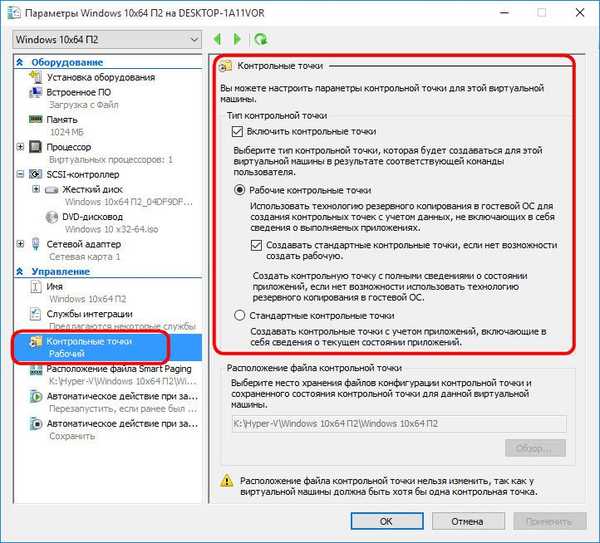
Стандартните контролни точки запазват текущото състояние на изпълняваните приложения, но при създаването на този тип снимка на виртуална машина се използват повече системни ресурси. Възможно е да се забави, ако работите с Hyper-V на физически компютър с минимум 4 GB RAM.
Като отворим прозореца с настройки, когато виртуалната машина е изключена, можем да променим предварително зададената папка за съхранение на файлове с контролни точки.
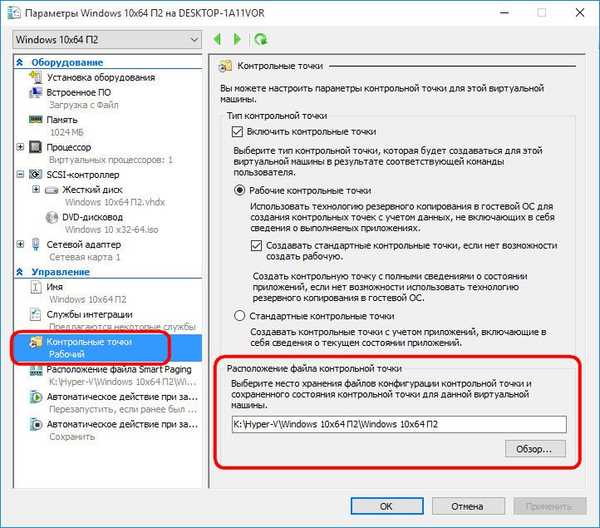
Приятен ден!











